Mail mail zadajte mail. Prihláste sa na moju stránku. Príklad vyplnenia registračného formulára
Ide predovšetkým o komunikáciu s blízkymi a kolegami, výmenu užitočných informácií. Nie sme politickí a zameriavame sa len na pohodlie našich používateľov.
Nemôžeme ovplyvniť politické rozhodnutia, ale urobíme všetko pre to, aby ste boli kedykoľvek v kontakte.
Ak váš poskytovateľ zablokoval prístup k Mail.Ru Mail, môžete ho získať pomocou týchto pokynov.
Ako obísť blokovanie v počítači?
— Používajte turbo režimy prehliadača. Napríklad Opera Turbo.
— Alebo si nainštalujte jedno z rozšírení: Tunnelbear, Frigate, Zenmate alebo Browsec.
Ako obísť blokovanie na smartfóne?
— Použite mobilnú aplikáciu myMail. Prostredníctvom tohto medzinárodného mobilného klienta budú poštové schránky Mail.Ru (mail.ru, list.ru bk.ru inbox.ru) určite prístupné, pretože pri svojej práci využíva cloudové technológie.
Stiahnite si aplikáciu do svojho smartfónu so systémom Android alebo iOS, zadajte svoj e-mail a heslo a aplikácia sa postará o zvyšok.
Aké sú ďalšie spôsoby, ako obísť blokovanie?
— Nahradením servera DNS
DNS- toto je internetový adresár, kde je uvedená digitálna adresa každej stránky.
Poskytovatelia môžu blokovať prístup na stránky na úrovni ich servera DNS. Požiadate o prístup a odpoveď je „stránka je zablokovaná“. Ak chcete obísť takéto blokovanie, stačí nahradiť server DNS vášho poskytovateľa inými - potom sa stránka nájde a obnoví sa prístup k nej.
— Používanie prehliadača TOR
TOR je program navrhnutý špeciálne na zabezpečenie anonymity používateľa. Pri používaní tohto prehliadača vaša požiadavka na stránku a odpoveď z nej prechádza kľukatou a zložitou cestou cez reťaz proxy serverov, vďaka čomu je takmer nemožné identifikovať klienta.
E-mail je v dnešnej dobe potrebný všade: dohodnúť si stretnutie s lekárom, kúpiť si lístky online, zaregistrovať sa na sociálnych sieťach. Preto vám poviem, ako rýchlo a slobodne vytvoriť novú poštovú schránku na Mail.ru
Registrácia poštovej schránky na Mail.ru
Ak sa chcete zaregistrovať, prejdite na webovú stránku mail.ru(zadajte do panela s adresou prehliadača). Otvorí sa stránka so špeciálnym formulárom v ľavom hornom rohu.
Začiatok registrácie poštou alebo poštou
 Registrácia novej poštovej schránky na mail.ru
Registrácia novej poštovej schránky na mail.ru Stránka sa otvorí Registrácia. Na vyplnení registračného formulára nie je nič zložité. Meno 1, priezvisko 2, dátum narodenia 3 sú povinné, ale nikto nebude kontrolovať, či ste písali čestne alebo nie. Pohlavie si zvolíte prepnutím tlačidla 4.
Ako si vybrať názov poštovej schránky (e-mailovú adresu)
V riadku Požadovaná poštová adresa 5 sa zobrazia možnosti e-mailových mien, ktoré sa zostavia automaticky s prihliadnutím na vaše meno, priezvisko a dátum narodenia. Môžete si vybrať z poskytnutého zoznamu alebo si dobré meno vybrať sami.
Názov musí mať 4 – 31 znakov. Okrem latinských (anglických) písmen môžete použiť čísla, podčiarkovníky (_), bodku alebo spojovník (-), ale názov poštovej schránky nemôže začínať týmito znakmi. Buďte pripravení na to, že jednoduchý názov, ktorý chcete použiť, je už obsadený a dostanete odpoveď, že „Poštová schránka s rovnakým názvom už existuje“.
Môžete si vybrať názov poštovej schránky v štyroch doménach: mail.ru, inbox.ru, list.ru, bk.ru. Váš e-mail môže v závislosti od toho vyzerať takto: [e-mail chránený] , [e-mail chránený], [e-mail chránený], [e-mail chránený].
Ak je v jednej doméne prijaté krásne meno, skontrolujte ďalšie domény. Ak to chcete urobiť, kliknite na doménu, ktorá je viditeľná v okne 6 (v mojom príklade - bk.ru), otvorí sa zoznam štyroch domén a zo zoznamu si vyberiete tú, ktorá sa vám páči. Po dokončení výberu názvu poštovej schránky pokračujte zadaním hesla.
Ako si vybrať silné heslo pre svoju poštovú schránku
Ak sa chystáte používať e-mail dlhodobo a na vážne účely, heslo 7 by malo byť silné. Ruské písmená nie sú povolené. A aj keď radi používame zmysluplné slová, najlepšie je nepoužívať. Ak vám heslo niekto hackne, stratíte nielen svoje e-maily, ale bude pre vás ťažké získať späť svoju poštovú schránku.
Heslo musí pozostávať aspoň zo 6 znakov, ale nemalo by pozostávať len z číslic. Musí obsahovať anglické písmená, čísla a symboly (napríklad: $, %, #). Je potrebné použiť písmená, malé aj veľké. Počas zadávania sa budú rady napravo od hesla meniť: slabé heslo, priemerné heslo , silné heslo . Uistite sa, že je vaše heslo silné - potom môžete pokojne spať!
Aby ste sa uistili, že ste heslo zadali správne, do ďalšieho poľa 8 zadajte rovnaké heslo znova. Potom si ihneď zapíšte názov svojho e-mailového účtu a heslo do poznámkového bloku, kým na to nezabudnete!
Zadajte číslo svojho mobilného telefónu
Pole Telefón 9 musí byť vyplnené v prípade, že zabudnete heslo a nemôžete sa dostať do svojej poštovej schránky. Počítajte s takouto nepríjemnosťou!
Ak to chcete urobiť, vyberte svoju krajinu z rozbaľovacieho zoznamu a zadajte číslo svojho mobilného telefónu. Do minúty dostanete správu s potvrdzovacím kódom.
 Zadajte potvrdzovací kód
Zadajte potvrdzovací kód Do príslušného poľa zadajte kód prijatý prostredníctvom SMS a kliknite na Pokračovať.
Ako zaregistrovať poštovú schránku bez mobilného telefónu?
Ak nechcete uviesť svoje mobilné telefónne číslo, kliknite na odkaz Nemám mobilný telefón 10. Otvorí sa ďalšie pole. Do tohto poľa zadajte ďalší e-mail, ak ho máte, a kliknite na tlačidlo Pokračovať. . V zásade nemusíte nič špecifikovať, ale majte na pamäti, že ak je vaše heslo napadnuté alebo stratené, bude pre vás ťažké získať späť svoju poštovú schránku.
Keď zaregistrujete poštu bez telefónneho čísla, zobrazí sa okno, do ktorého je potrebné zadať kód z obrázku. Pre takéto prípady si nechávam po ruke lupu. V každom prípade musíte kliknúť na odkaz 2-3 krát. Nevidím kód na aktualizáciu obrázka na čitateľnejší!
 Registrácia bez mobilného telefónu
Registrácia bez mobilného telefónu Zadali ste kód? Teraz kliknite na tlačidlo Pokračovať a ocitnete sa vo svojej novej poštovej schránke. Tam dostanete 3 listy od tímu Mail.ru s gratuláciami a odporúčaniami pre prácu s e-mailom.
Hoci nie! Uvidíte obsah vašej novej poštovej schránky, ale pred ňou sa zobrazí okno nastavenia.
Nastavenie vašej novej poštovej schránky na mail ru v 3 krokoch
Ukážem vám teda, ako rýchlo dokončiť nastavenie pošty.
 Krok 1. Nahrajte fotografiu a vytvorte podpis
Krok 1. Nahrajte fotografiu a vytvorte podpis V prvom kroku sa zobrazí okno, ktoré vám umožní nahrať vašu fotografiu a vytvoriť podpis, ktorý bude vložený do každého e-mailu, ktorý odošlete. Po týchto krokoch kliknite na tlačidlo Uložiť. Ak však fotku po ruke nemáte a ešte ste sa nerozhodli pre podpis, kliknite na tlačidlo Preskočiť a ocitnete sa v ďalšom kroku.
 Krok 2. Vyberte tému pre svoju poštovú schránku
Krok 2. Vyberte tému pre svoju poštovú schránku Druhým krokom je výber motívu, ktorý bude zdobiť vašu poštovú schránku pri práci s písmenami. Po výbere motívu, ktorý sa vám páči, kliknite na tlačidlo Uložiť. Môžete kliknúť na tlačidlo Preskočiť - potom zostane klasická téma. Ako vidím, pre väčšinu používateľov je to presne to, čo zostáva.
 Krok 3. Nainštalujte mobilnú aplikáciu mail ru
Krok 3. Nainštalujte mobilnú aplikáciu mail ru Tretí krok navrhuje inštaláciu mobilnej aplikácie z Mail.ru. Ak sa zaregistrujete na smartfóne, môžete okamžite kliknúť na tlačidlo App Store alebo Google play (v závislosti od modelu vášho smartfónu) a nainštalovať aplikáciu do telefónu.
Ak si vytvoríte poštovú schránku na PC alebo notebooku, je to v poriadku! Hneď ako budete mať smartfón, môžete si nainštalovať aplikáciu mail ru a pomocou svojho prihlasovacieho mena a hesla prepojiť svoj e-mail s touto aplikáciou.
Teraz kliknite na tlačidlo Dokončiť a ocitnete sa vo svojej novej poštovej schránke. Píšte a posielajte svoje listy, prijímajte a znova čítajte listy od priateľov!
Registrácia poštovej pošty - videonávod o registrácii a nastavení poštovej schránky
Video tutoriál ukazuje, ako zaregistrovať e-mail na populárnom poštovom serveri Mail ru, Video 2017 z Virtual Computer Academy
- Nájdite registračnú stránku v pošte
- Ako si vybrať názov e-mailovej adresy?
- Zadajte silné heslo!
- Potvrdzovací kód dostaneme prostredníctvom SMS.
- Ideme do našej poštovej schránky.
Je dosť ťažké stretnúť u nás človeka, ktorý používa virtuálny internet a nemá email. Vďaka nej môžete odosielať a prijímať listy a ďalšie. Napríklad nie je možné zaregistrovať sa na akejkoľvek stránke, ak nemáte vlastnú e-mailovú adresu. Mnoho služieb dnes ponúka možnosť stať sa vlastníkom e-mailu. Jedným z nich je Mail.ru. Funguje to už dlho a vo všeobecnosti sa osvedčilo na pozitívnej strane.
Mail to Mail ru registrácia a prihlásenie
- Prejdite na stránku Mail.ru;
- Kliknite na tlačidlo registrácia pošty mail ru;
- Vyplňte všetky polia.
- Odosielanie a vstup do mojej doručenej pošty. Okrem toho listy neobsahujú len textový obsah, ale aj mediálne súbory;
- Dátové úložisko s veľkosťou 25 GB. Toto je úložisko typu cloud;
- Prepojenie s číslom mobilného zariadenia. Ak sa niečo stane, prístup k pošte je možné obnoviť za pár minút;
- Možnosť používať mnoho súvisiacich projektov, ktoré boli zaregistrované na tento e-mail. Medzi nimi sú Mail Dating, Odnoklassniki a ďalšie. Budú uvedené nižšie.
Mail.ru prihlasovacie meno (moja stránka)
- agent. Pohodlná aplikácia na prihlásenie a rýchlu výmenu správ. V súčasnosti sa dá použiť na videohovory, ako aj na posielanie SMS správ. Existuje mobilná verzia tejto aplikácie;
- Môj svet. Populárna zoznamka na sociálnej sieti so stále rastúcim publikom. Môžete uverejňovať svoje vlastné fotografie na svojej online stránke a tiež tráviť čas hraním rôznych hier;
- Známosť. Nájsť spriaznenú dušu alebo jednoducho nájsť priateľov je oveľa jednoduchšie. Táto aplikácia je určená pre používateľov všetkých vekových kategórií as rôznymi záľubami;
- Hry. V súčasnosti ich je viac ako 20 tisíc. Počet hier neustále rastie. Nevyžadujú obrovské množstvo počítačovej energie a možno ich spustiť aj na kancelárskom zariadení;
- Správy. Keď sem prídete, môžete sa naučiť veľa nových vecí. Novinky sú rozdelené do kategórií, čo uľahčuje nájdenie požadovaného článku;
- Odpovede. Je možné, že vás prenasleduje otázka. V tejto službe na ňu môžete získať odpoveď.
Aby sme zhrnuli vyššie uvedené, treba povedať, že vlastniť poštu na Mail.ru je moderné, pohodlné a praktické.
Do sekcie moja stránka sa vstupuje cez hlavnú webovú stránku - mail.ru
Odtiaľ sa môžete okamžite dostať do nasledujúcich sekcií:
- Môj svet
- Spolužiaci
Ak chcete prejsť na svoj e-mail, kliknite na text „Pošta“:

Potom sa otvorí zoznam vašej najnovšej korešpondencie:

Po skontrolovaní priečinka doručenej pošty môžete tiež odoslať správu, odstrániť nepotrebné a vykonať ďalšie akcie v doručenej pošte.
Obnovte heslo pošty ru
Ak si z nejakého dôvodu nepamätáte svoje heslo mail.ru alebo ste ho stratili, prípadne ste boli napadnutý hackermi, potom existuje východisko, ak ste pri registrácii uviedli a potvrdili svoje telefónne číslo, môžete svoje heslo obnoviť v stačí pár krokov, prípadne dodatočná pošta , ak ste neuviedli svoje telefónne číslo alebo e-mail, potom to bude trochu zložitejšie, ale stále je to možné, hlavné je zadať údaje pri registrácii a Nezabudnite na to, pretože to budete potrebovať počas zotavovania. (Údaje si môžete uložiť do poznámkového bloku a uložiť ich do počítača alebo flash disku). Teraz robíme, ako vám píšem, a pozeráme sa na obrázky. Najprv prejdite na vstup do svojej poštovej schránky a kliknite na „Zabudli ste heslo“:

Teraz uveďte e-mail, ku ktorému ste stratili prístup (Heslo) a kliknite na obnoviť:

Ak ste pri registrácii neuviedli telefónne číslo (dodatočný e-mail), alebo ak ste napríklad mali v e-maile nainštalovanú dvojfaktorovú autentifikáciu, budete si musieť heslo obnoviť podľa štandardnej schémy, stačí zadať údaje ktorý ste zadali pri registrácii svojho účtu a kliknite na „Odoslať“ (V niektorých prípadoch môže podpora mail ru požadovať ďalšie údaje) a počkajte na odpoveď na e-mail, ktorý ste zadali pri odosielaní údajov, obrázok nižšie:

Ak ste pri registrácii uviedli telefónne číslo (dodatočný e-mail), potom doslova v niekoľkých krokoch obnovíte heslo do svojej poštovej schránky mail.ru, namiesto formulára, ktorý vidíte na obrázku vyššie, bude tento formulár, ak uviedli ste dodatočný e-mail:

Zadajte captcha a kliknite na obnoviť. Na vašu dodatočnú e-mailovú adresu, ktorú ste zadali pri registrácii, bude odoslaný e-mail na obnovenie hesla. Ak ste pri registrácii uviedli svoje telefónne číslo, zobrazí sa vám tento formulár:

Tu je všetko vo všeobecnosti jednoduché, tu bude uvedené vaše telefónne číslo, ktoré ste uviedli pri registrácii, zadajte captcha a kliknite na „Prijať kód cez SMS“. Na váš telefón dostanete kód na obnovenie hesla, ktorého zadaním budete vyzvaní na zadanie nového hesla pre váš e-mail a následne sa doň môžete bezpečne prihlásiť.
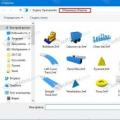 Aktualizácia funkcií na Windows 10
Aktualizácia funkcií na Windows 10 Ako pripojiť druhý pevný disk
Ako pripojiť druhý pevný disk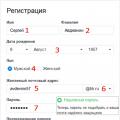 Mail mail zadajte mail
Mail mail zadajte mail